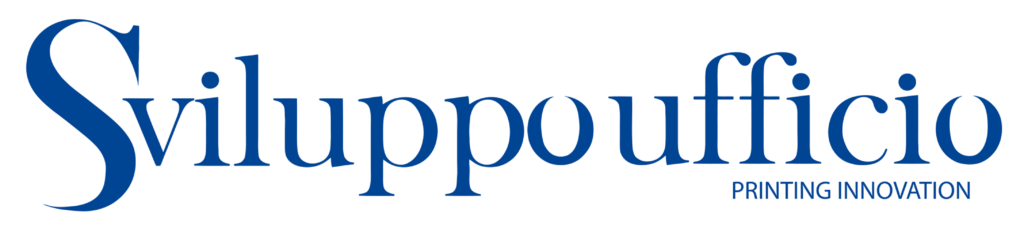Ti piacerebbe trasformare il tuo foglio pieno di appunti, note a penna e testi evidenziati in un foglio pulito..come se il tuo documento fosse stato appena stampato? Con la funzione “Cancella Colore” delle stampanti multifunzione Kyocera, sarai in grado di rimuovere le note e le evidenziazioni del testo con pochi semplici passi.
Funzione Cancella colore: la procedura
Segui la procedura per cancellare il colore dai tuoi fogli e otterrai un documento completamente pulito da note o evidenziazioni in pochi clic.
- Inserisci il foglio da cui vuoi eliminare note e colori nell’alimentatore di documenti automatico (ADF)
- Sul display touch screen della stampante multifunzione seleziona “Copia”
- Nella schermata delle impostazioni “Copia”, seleziona “Bianco & Nero”
- Nel sottomenù a tendina, seleziona “A colori”
- Nella schermata successiva, scorri le funzioni verso il basso (facendo “swipe up” sullo schermo touch direttamente con le dita) fino a trovare la funzione “Cancella colori”
- La funzione “cancella colori” è impostata di default su “Off”, pertanto dovrai selezionarla con un clic e premere “On” nella schermata successiva
- A questo punto, ti verrà chiesto di selezionare uno o più colori che vuoi rimuovere dal foglio, tra 6 possibili colori
- Dopo aver selezionato uno o più colori, una barra “Range colore” con numeri da 1 a 5 apparirà in basso. Con questa barra, potrai aumentare o diminuire il range di colore da eliminare nel foglio, a tuo piacimento.
- Per confermare la tua selezione, adesso clicca sul pulsante blu “OK” che si trova in alto a destra, al fianco del menù “Cancella colori”
- Sei tornato nella schermata delle impostazioni “Copia”, dove potrai cliccare sul tasto di esecuzione della tua copia, che avvia l’alimentatore di documenti automatico (ADF)
- L’alimentatore di documenti automatico (ADF) acquisisce il tuo documento e ti restituisce la copia nel vassoio di uscita
- Ritira il tuo nuovo documento – appena stampato – dal vassoio di uscita